2-3 基本操作
今回はBlenderの基本操作について学習していきましょう。
目次
新規ファイルを作成
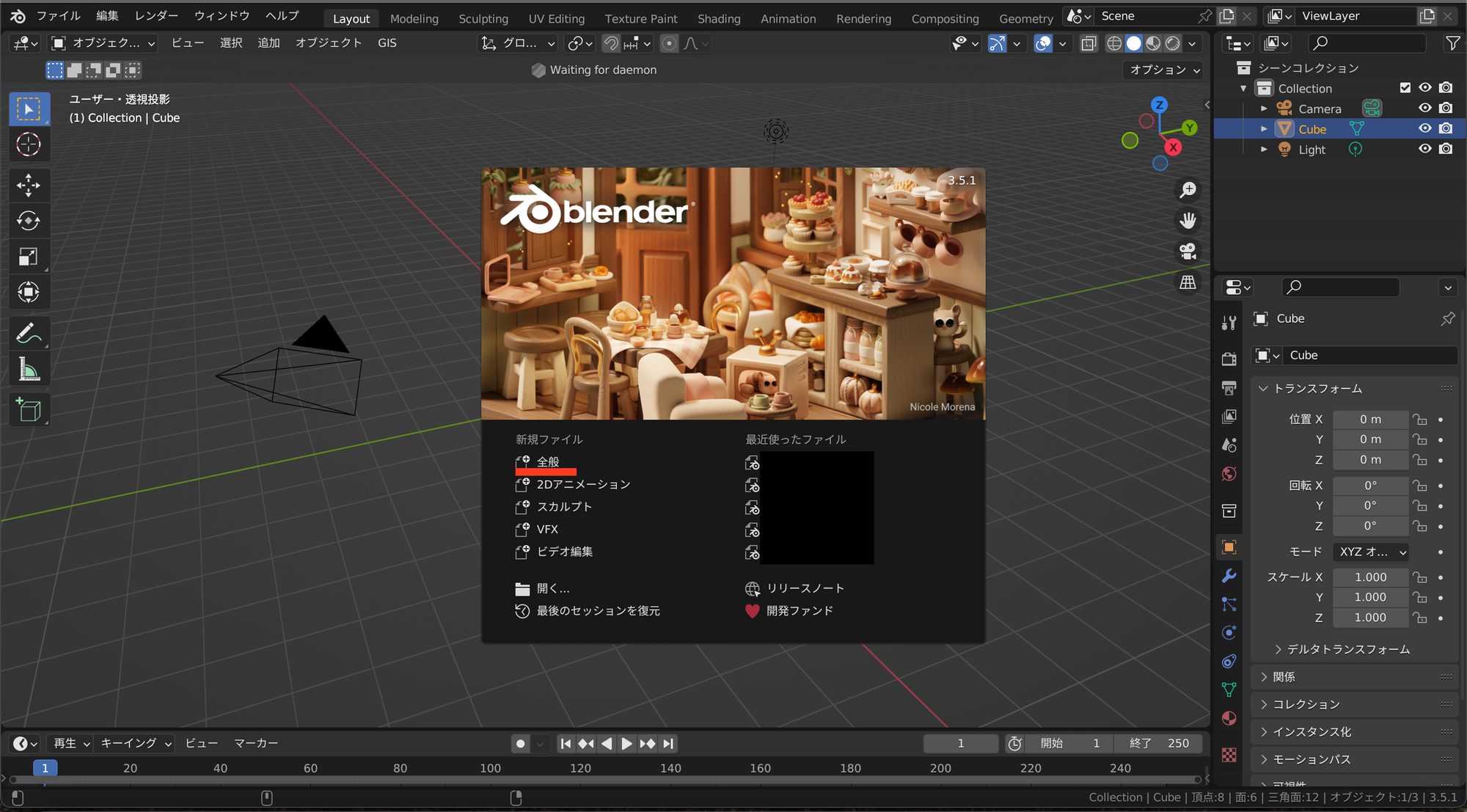
Blenderを起動するとこのような画面が表示されます。
新規ファイルを作成するには、「全般」というところを選択してください。
視点
まずはBlenderの操作の基本である視点操作について見ていきましょう。
| マウスホイールをスクロール | 視点の拡大縮小 |
| マウスホイール押し込み+ドラッグ | 視点の回転 |
| マウスホイール押し込み+ドラッグ+Shift | 視点の移動 |
マウスホイールをスクロールすると視点の拡大縮小ができます。
マウスホイールを押し込みながらドラッグすると視点の回転ができます。
“Shift”を押して、マウスホイールを押し込みながらドラッグすると視点の移動ができます。
オブジェクトの追加・削除
Blenderにおいてオブジェクトとは、メッシュやカーブ、ライトやカメラなどの3D空間上に配置する要素のことを指します。
ではオブジェクトの基本操作について見ていきましょう。
| Shift+A | オブジェクトの追加 |
| X | オブジェクトの削除 |
| Shift+D | オブジェクトの複製 |
オブジェクトを追加するショートカットは、”Shift+A”です。
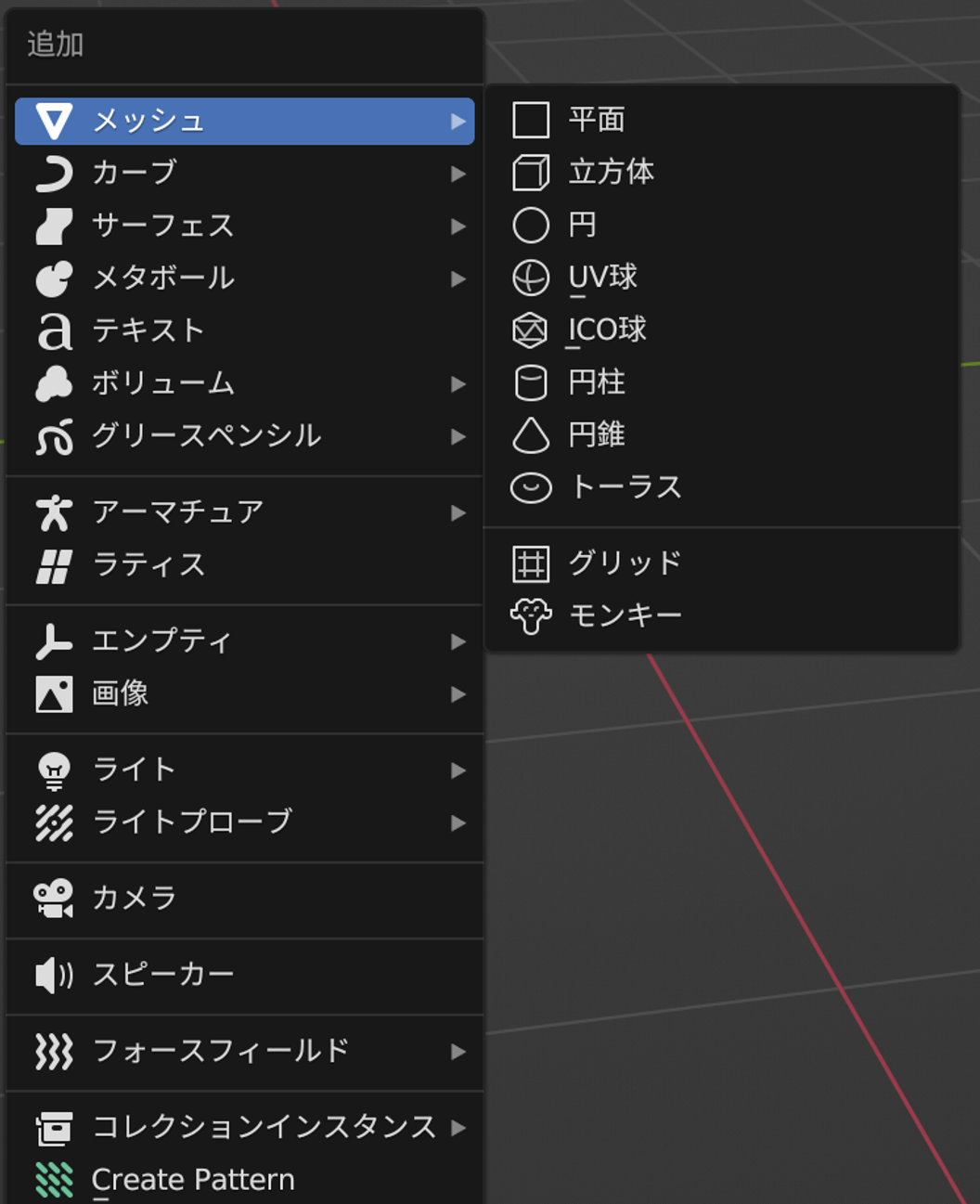
“Shift+A”を押すと、このようにオブジェクト一覧の画面が出てきます。たくさんの項目がありますが、一番よく使うのは「メッシュ」です。
オブジェクトの削除は”X”です。
Blenderでは”Delete”ではなく”X”を用いるのが慣例です。
オブジェクトの複製は”Shift+D”です。
”Shift+D”の後にクリックすることで操作を確定できます。ダブルクリックをすると、複製元のオブジェクトと全く同じ位置に複製されます。
ファイルの保存
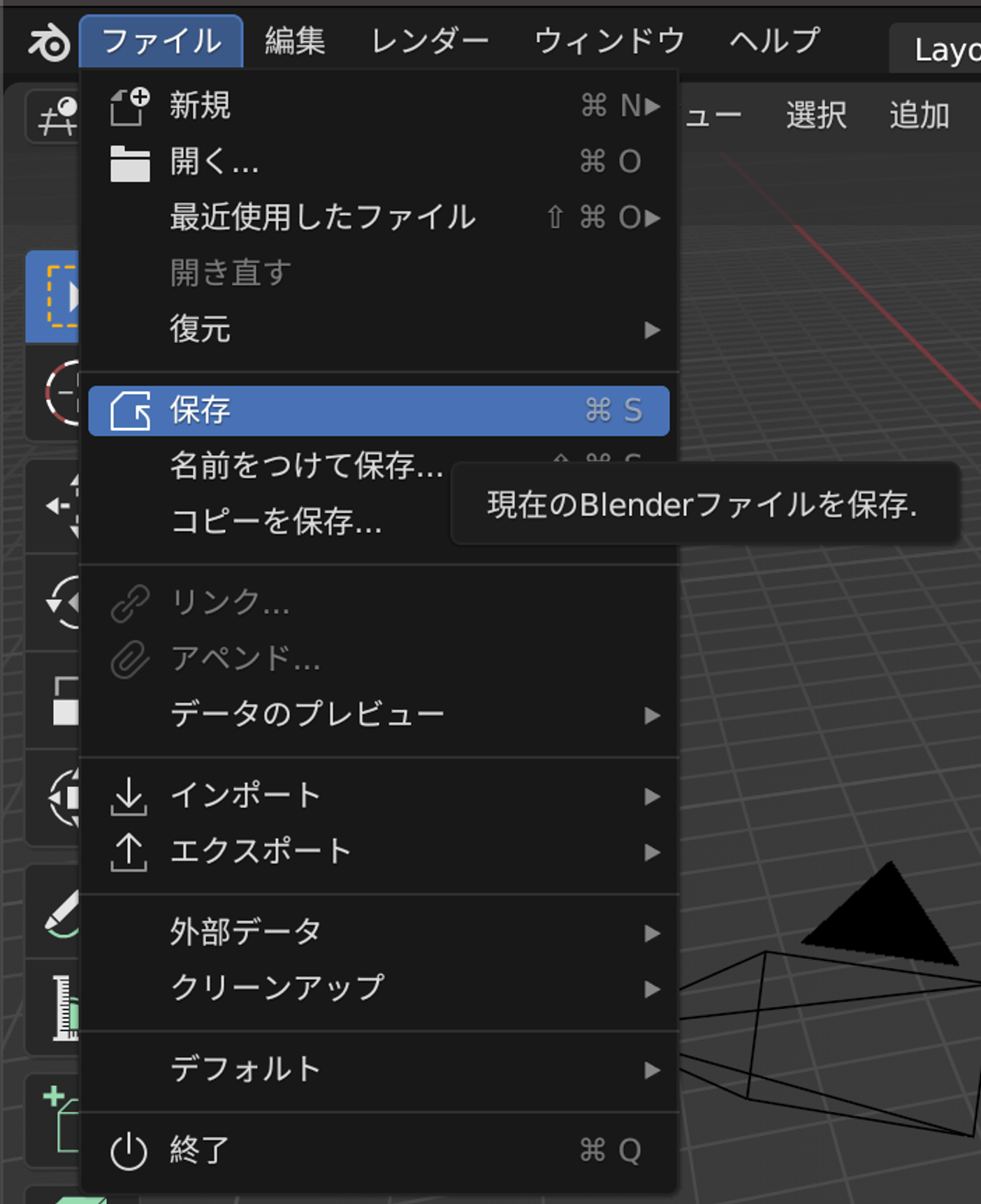
| Control+S | ファイルを保存 |
ファイルの保存のショートカット”Control+S”です。また、ヘッダーから、
ファイル→保存を選択することでもファイルの保存ができます。
.blendファイルとして保存されます。